Como atualizar software e apps no seu Samsung Galaxy Watch
Você pode atualizar o software e os aplicativos do seu Galaxy Watch tanto pelo celular conectado quanto pelo próprio relógio. Siga o guia para aprender como manter os aplicativos e o software relacionados ao seu Galaxy Watch atualizados com as versões mais recentes.
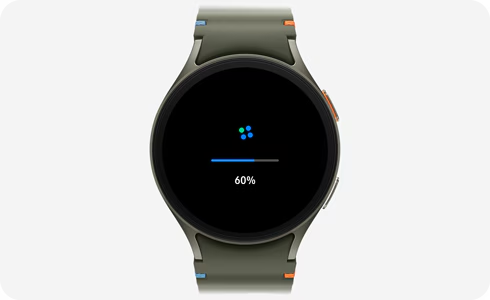
Observação: As telas e configurações disponíveis podem variar conforme o telefone, relógio e versão do software.
Certifique-se de que o relógio esteja carregado antes de iniciar o processo de atualização. Você pode não conseguir atualizar sem pelo menos 30% de carga.
Atualizar o software do relógio no seu telefone Galaxy
Enquanto seu telefone e relógio estiverem conectados, você pode usar o aplicativo Galaxy Wearable para verificar regularmente se há atualizações disponíveis.
Atualizar o software do relógio no seu Galaxy Watch
Você também pode aplicar atualizações diretamente do relógio.
A Galaxy Store pode ser usada para atualizar os aplicativos do seu relógio. Você pode atualizar os aplicativos do relógio usando o telefone conectado ou no próprio relógio. Certifique-se de que seu telefone e relógio estejam conectados e que o dispositivo que você está usando esteja conectado ao Wi-Fi ou aos dados móveis.
Atualizar aplicativos de relógio no seu telefone Galaxy
Atualizar aplicativos de relógio no seu Galaxy Watch
Como ele usa o Wear OS do Google, atualizar aplicativos no relógio é um pouco diferente. Você precisará fazer isso pela Play Store.
Se você encontrar alguns problemas ao atualizar o software e os aplicativos do seu relógio, você pode tentar reiniciar ou reiniciar seu relógio.
Por exemplo, se uma atualização de software falhar e resultar em um loop de inicialização do seu relógio, você pode precisar desinstalar aplicativos ou tentar redefinir seu relógio para as configurações de fábrica. Este método também funciona quando um aplicativo falha ao atualizar, congela ou trava.
Este conteúdo foi útil?
Obrigado pelo seu feedback
Responda a todas as perguntas.

























